Kaip pakeisti Apple TV ekrano skiriamąją gebą
Obuolys „Apple Tv“ Herojus / / May 28, 2023

Paskelbta
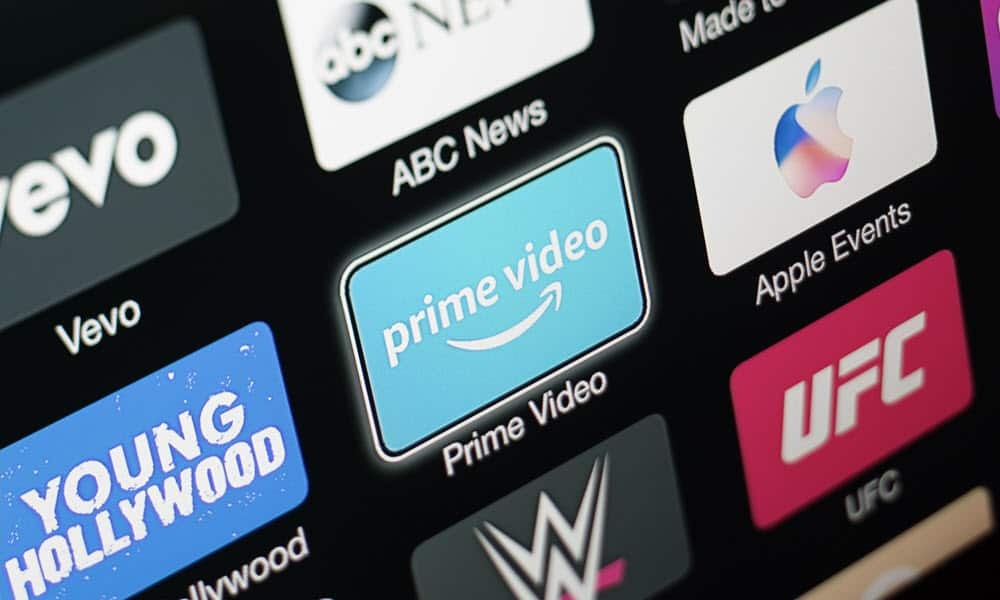
Jei „Apple TV“ turinys atrodo prastai, gali reikėti pakeisti televizoriaus ar monitoriaus ekrano skiriamąją gebą. Šiame vadove paaiškinama, kaip.
Jūsų Apple TV bandys aptikti ir pasirinkti optimalią ekrano skiriamąją gebą, bet jei esate HDR mėgėjas, galite pakeisti Apple TV ekrano skiriamąją gebą rankiniu būdu. Tai leidžia jums gauti geriausią žiūrimo turinio vaizdą.
Pavyzdžiui, galite nustatyti ekrano skiriamąją gebą, kad ji atitiktų, jei bandote išnaudoti visas 4K transliacijos galimybes iš „Disney Plus“., „Apple“. Apple TV Plus, arba a „Paramount Plus“. priemokos planas.
Optimalios skiriamosios gebos pakeitimas priklausys nuo jūsų televizoriaus skiriamosios gebos, bet kai sužinosite, kas tai yra, Apple TV nustatymą pakeisti paprasta.
Kaip pakeisti ekrano skiriamąją gebą „Apple TV“.
Jei jūsų Apple TV nesuteikia geriausios žiūrėjimo patirties, išsiaiškinkite geriausią televizoriaus arba ekrano skiriamąją gebą ir nustatykite, kad Apple TV atitiktų.
Pastaba: Taip pat svarbu pažymėti, kad norėdami gauti geriausią srautinio perdavimo skiriamąją gebą, įsitikinkite, kad tinklas gali transliuoti 4K turinį ir jūsų turimas srautinio perdavimo planas jį palaiko. Pavyzdžiui, norėdami žiūrėti Ultra HD formatu, turite sumokėti už „Netflix Premium“ planą.
Norėdami pakeisti Apple TV ekrano skiriamąją gebą:
- Įjunkite „Apple TV“ ir pasirinkite Nustatymai.
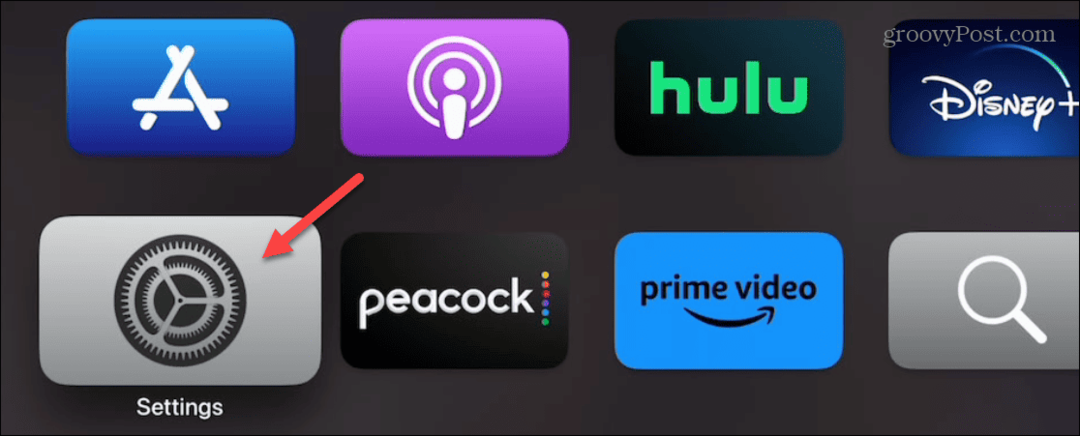
- Pasirinkite Vaizdo ir garso parinktį iš meniu Nustatymai.
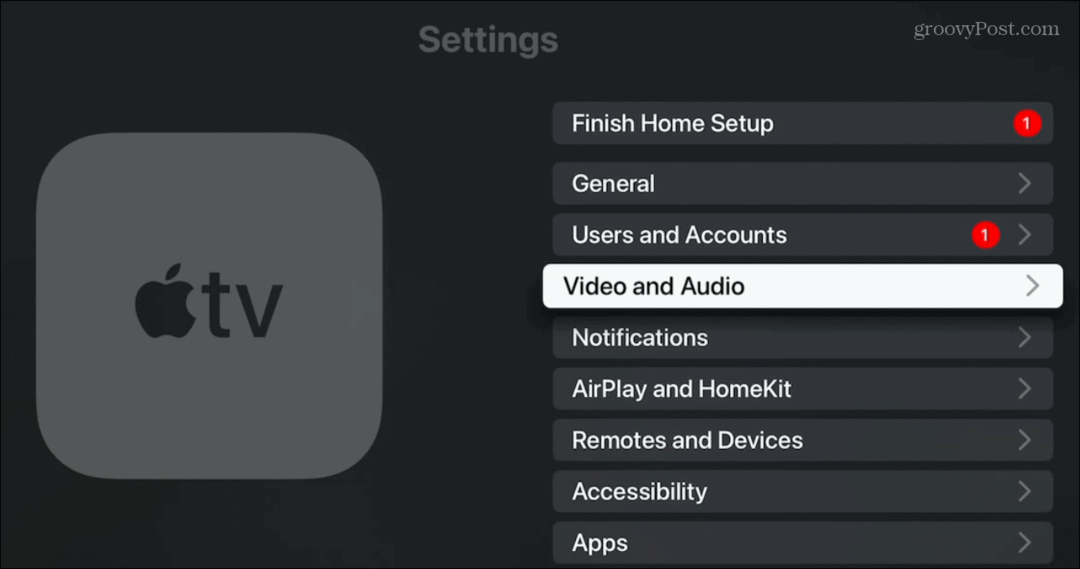
- Pasirink Formatas iš toliau pateikto meniu.
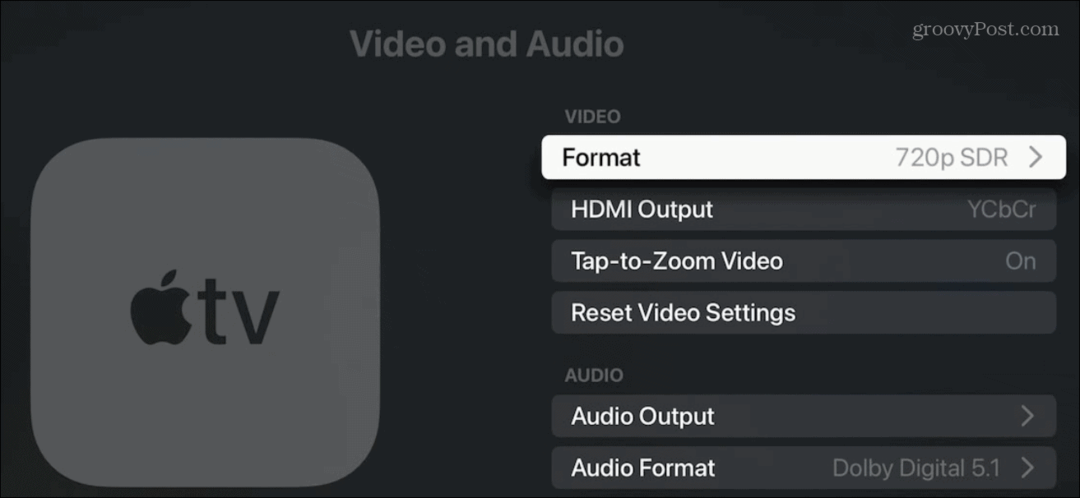
- Slinkite ir pasirinkite optimalią skiriamąją gebą, kurią norite naudoti savo ekranui.
Pastaba: Mūsų pavyzdyje esame prijungti prie mažos skiriamosios gebos monitoriaus, tačiau 4K HDR ir 4K SDR parinktys bus pateiktos pagal didžiausią jūsų televizoriaus skiriamąją gebą.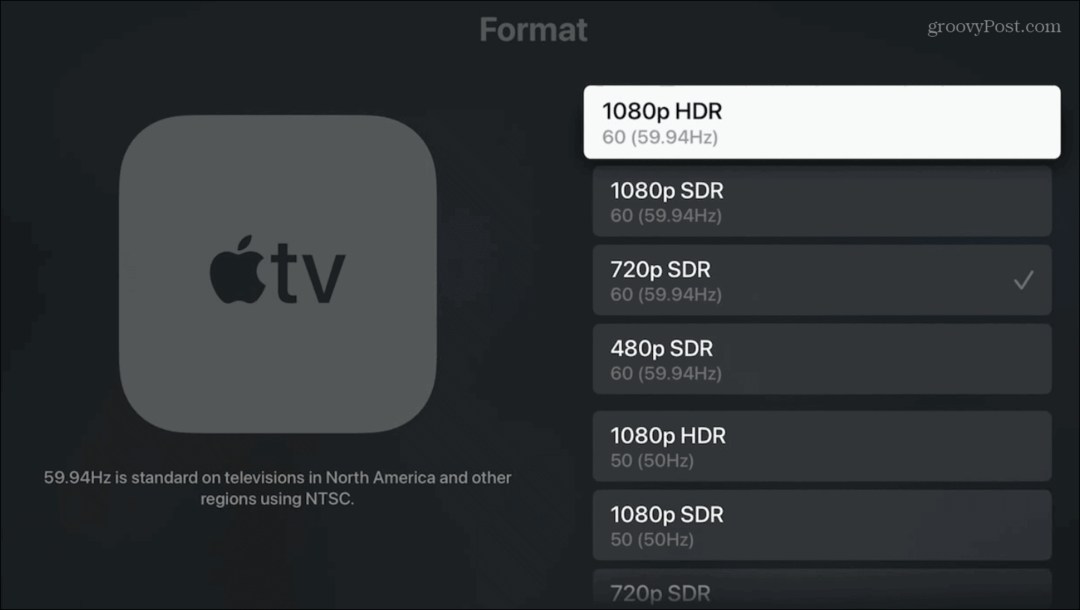
- Jei norimų skyros verčių sąraše nėra, slinkite į sąrašo pasirinkimų apačią ir pasirinkite Kiti formatai.
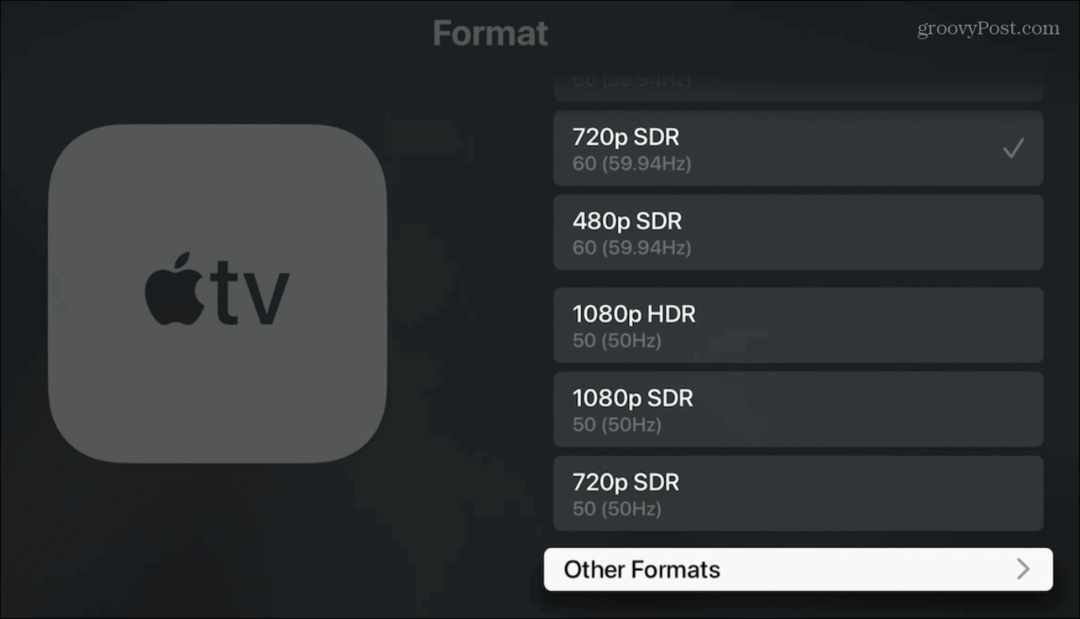
- Čia matysite tikslias ekrano reikšmes ir kitas skiriamąsias gebas, kurios nebuvo ankstesniame ekrane.
- Pasirinkite norimą naudoti skiriamąją gebą.
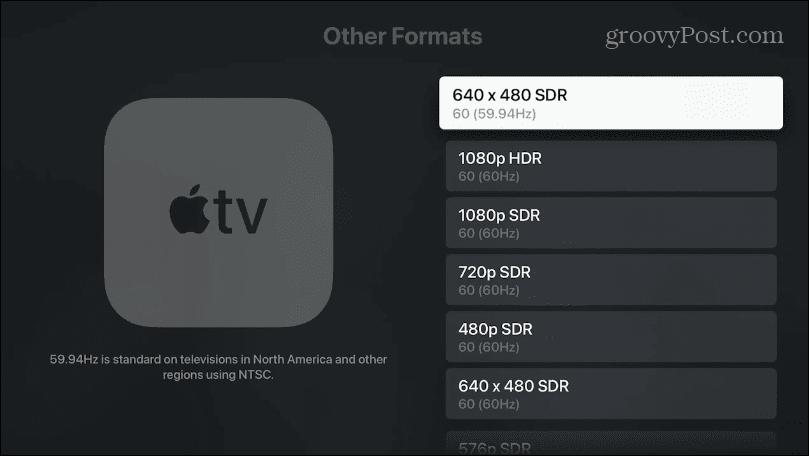
- Jei pasirinksite naują HDR skyrą, pranešimas parodys, kad „Apple TV“ patikrins, ar jūsų televizorius palaiko formatą.
- Spustelėkite Išbandykite HDR variantas.
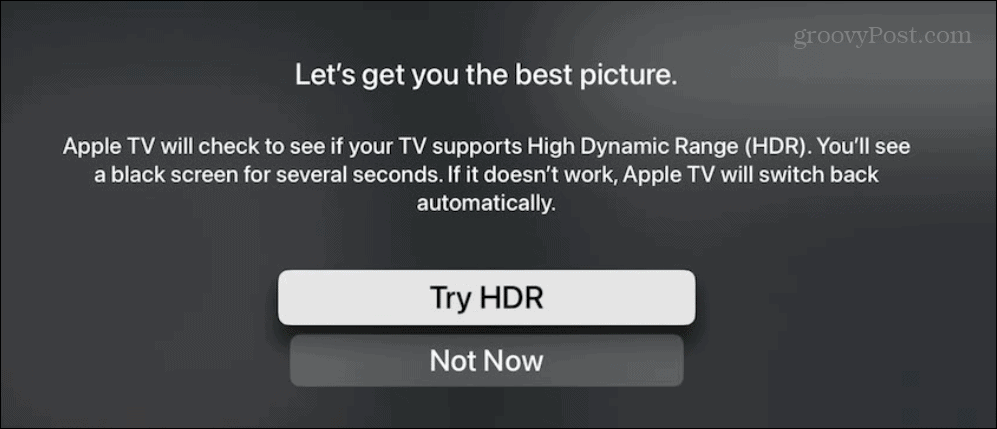
- Kai taikomi nustatymai, ekranas kelias sekundes gali būti juodas. Jei ekrano skiriamoji geba, kurią bandote naudoti, nesuderinama su jūsų televizoriumi ar ekranu, jūsų Apple TV automatiškai ją pakeis į anksčiau suderinamą skiriamąją gebą.
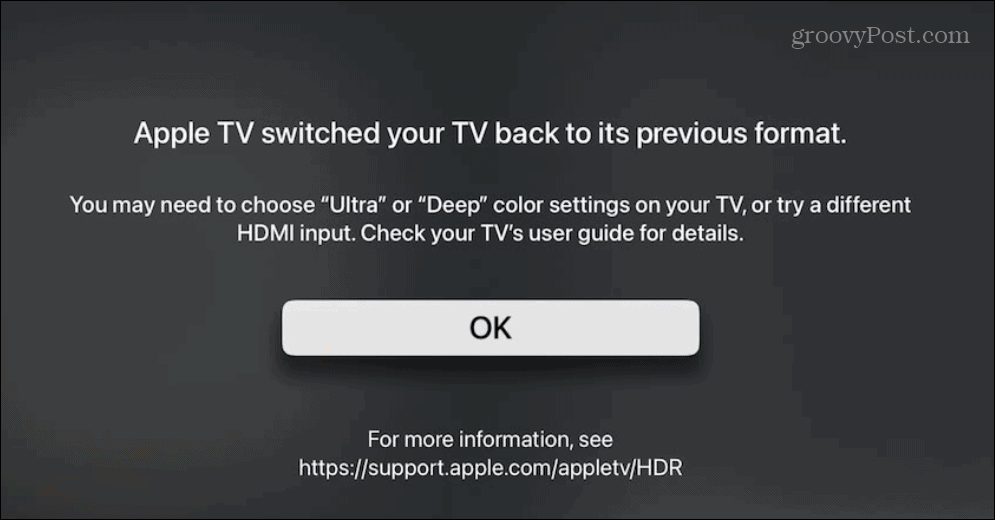
Žinoma, su šiais nustatymais galite eiti kitu būdu. Pavyzdžiui, jei naudojate mažesnės raiškos ekraną, galite pastebėti, kad mažesnės skyros naudojimas jūsų įrenginyje veikia geriau. Vis dėlto, pakeitę ekrano nustatymus, galite pamatyti, kas veikia geriausiai, ir visada galite atšaukti pakeitimus.
Ekrano konfigūravimas
Televizorių ir kompiuterių ekranų skyra ir toliau gerėja, taip pat jų įperkamumas, todėl labai svarbu juos tinkamai nustatyti, kad žiūrėjimas būtų geriausias. Taigi, nors Apple TV turėtų automatiškai pasirinkti geriausius vaizdo nustatymus, kartais reikia konfigūruoti dalykus rankiniu būdu.
Norėdami gauti geriausią vaizdo įrašų ir žaidimų ekraną, sužinokite daugiau apie monitoriaus skiriamoji geba ir atnaujinimo dažnis svarbą. Pavyzdžiui, jei jau turite kokybišką aukščiausios klasės monitorių, patikrinkite, kaip tai padaryti pakeisti „Windows 11“ atnaujinimo dažnį gauti geriausią patirtį.
Jei norite, kad kompiuterio ekrane esantys elementai būtų lengviau matomi, galite tai padaryti koreguoti ekrano mastelio nustatymus sistemoje Windows. Ir jei tekstą ir piktogramas sunku pamatyti, sužinokite, kaip tai padaryti ištaisykite neryškų ekraną sistemoje „Windows 11“..
Kaip rasti „Windows 11“ produkto kodą
Jei jums reikia perkelti „Windows 11“ produkto kodą arba tiesiog jo reikia švariai įdiegti OS,...


![Naudokite „Google Reader“ programoje „Outlook“ [Kaip]](/f/84546666f08575b8bfc4343fec4d6765.png?width=288&height=384)
